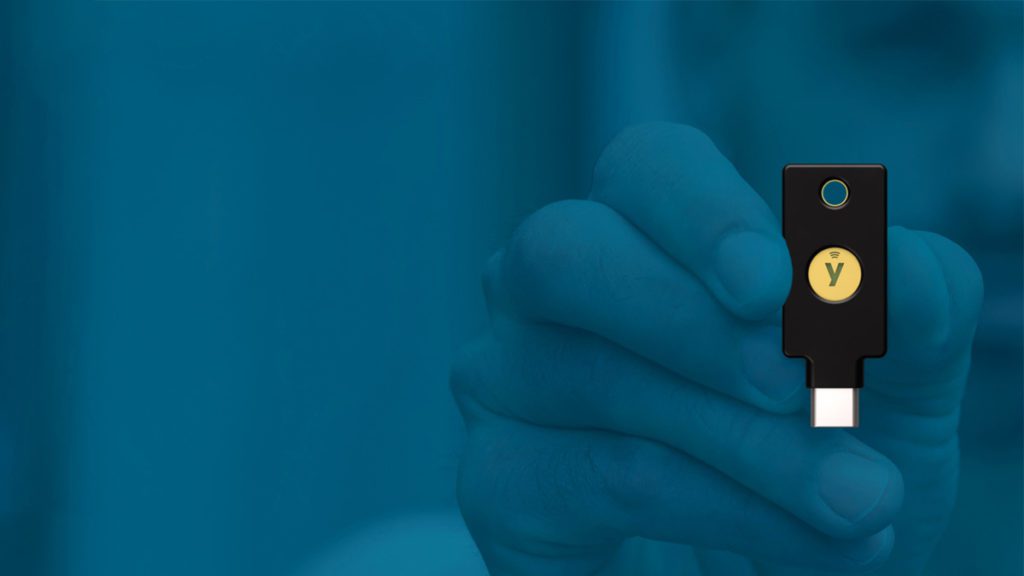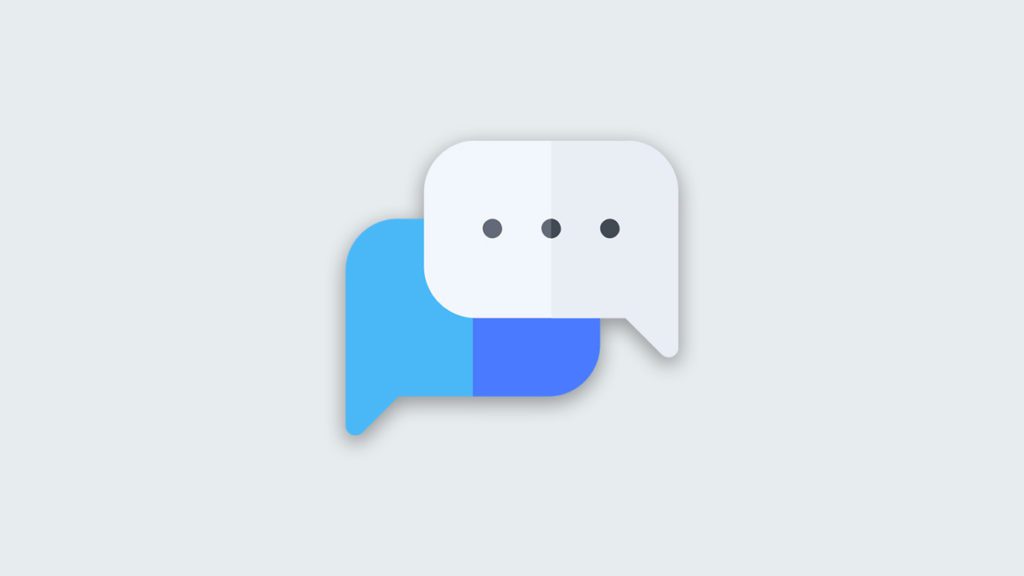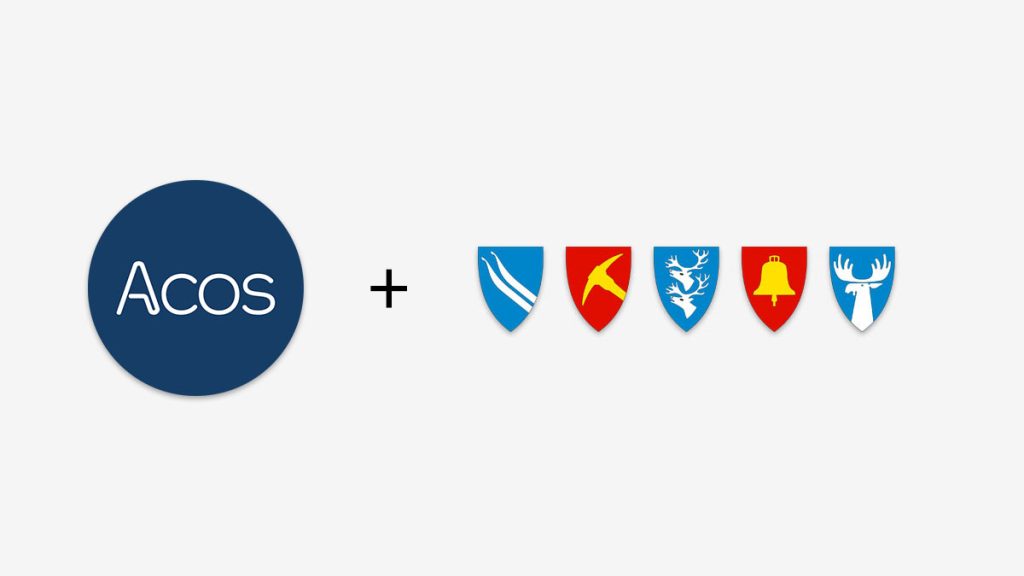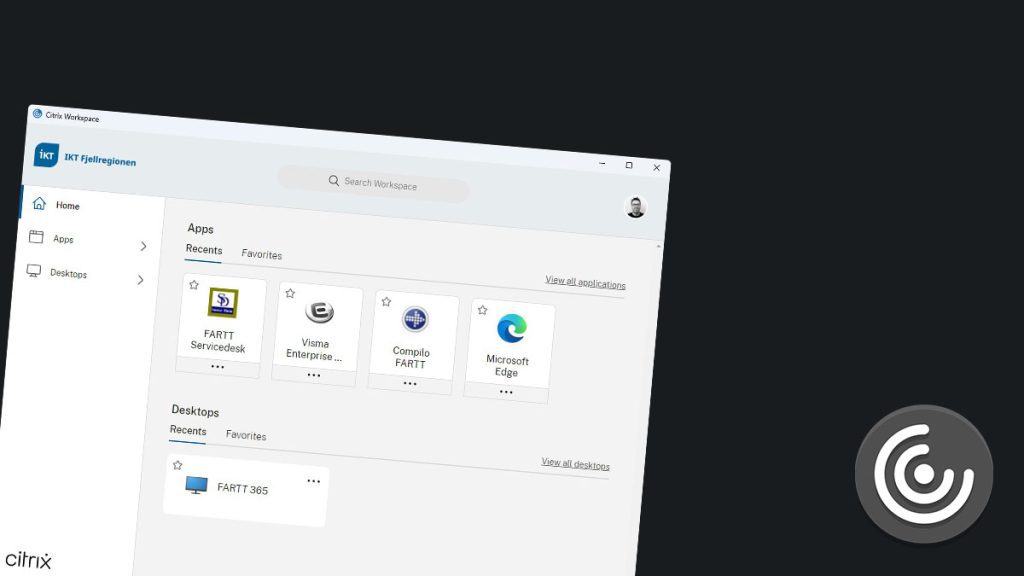Microsoft kommer med en ny Windows 11 versjon i september, som støtter passordfri pålogging til tjenester. Tjenesten heter Passkey, og formålet er å lagre passord med en nøkkel, trygt på PC eller mobiltelefon som du eier. Dette forutsetter at du har utstyr som støtter Passkey (alle nye enheter har dette nå) og at du har aktivert Windows Hello på en Windows 11 maskin.
For å bruke Passkey må du ha installert Windows 11 versjon H2 (utgitt 22. september 2023 – kommer snart) og at pålogging støtter Passkey. Gå til Windows Update i Innstillinger i Windows 11 for å sjekke og kjøre oppdateringer.
Passkey er en helt ny måte å logge på, uten å bruke et ordinært passord. En Passkey er en nøkkel som ligger lagret på din enhet og koblet opp mot den tjenesten som tilbyr dette. Du slipper derfor å oppgi passord, og godkjenner påloggingen med biometri (Windows Hello på PCen, din egen mobiltelefon eller en sikkerhetsnøkkel).
Hvordan opprette en Passkey?
Veiledning for opprette en Passkey til en tjeneste
STEG 1
Gå til en nettside eller applikasjon som støtter Passkey
STEG 2
Opprett en Passkey fra kontoinnstillinger
STEG 3
Bestem hvor du ønsker å lagre Passkey. Når du bruker Windows Hello, vil Windows automatisk foreslå lagring via Windows Hello. Du kan også velge å lagre Passkey på andre enheter
- Denne Windows enheten = Passkey lagres lokalt på Windows enheten og er beskyttet av Windows Hello
- iPhone, iPad eller Android = Passkey lagres på mobile enheten og Passkey beskyttes av enhetens biometri. Du må skanne en QR kode med enheten du ønsker å lagre Passkey på.
- Koblede enheter = Passkey lagres på mobile enheten og Passkey beskyttes av enhetens biometri. Enheten må være i nærheten av Windows maskinen. Inntil videre støttes det kun Android enheter
- Sikkerhetsnøkkel = Passkey lagres på en sikkerhetsnøkkel som søtter FIDO2. Dette kan være USB nøkler som YubiKey og lignende.
STEG 4
Velg en av valgene:
Windowsenhet
Velg Windows Hello for verifisering og trykk OK.
Passkey nøkkel lagres på PC og bekreft med å trykke OK
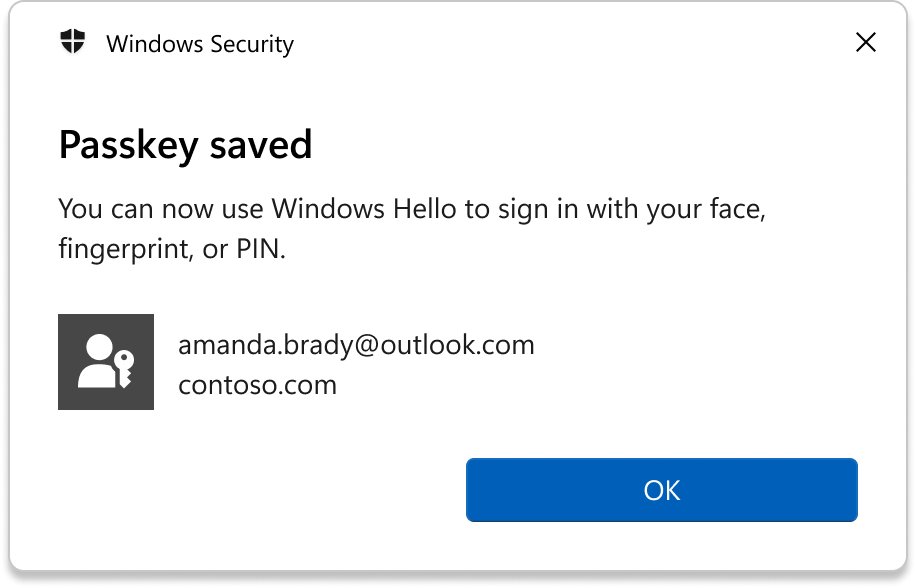
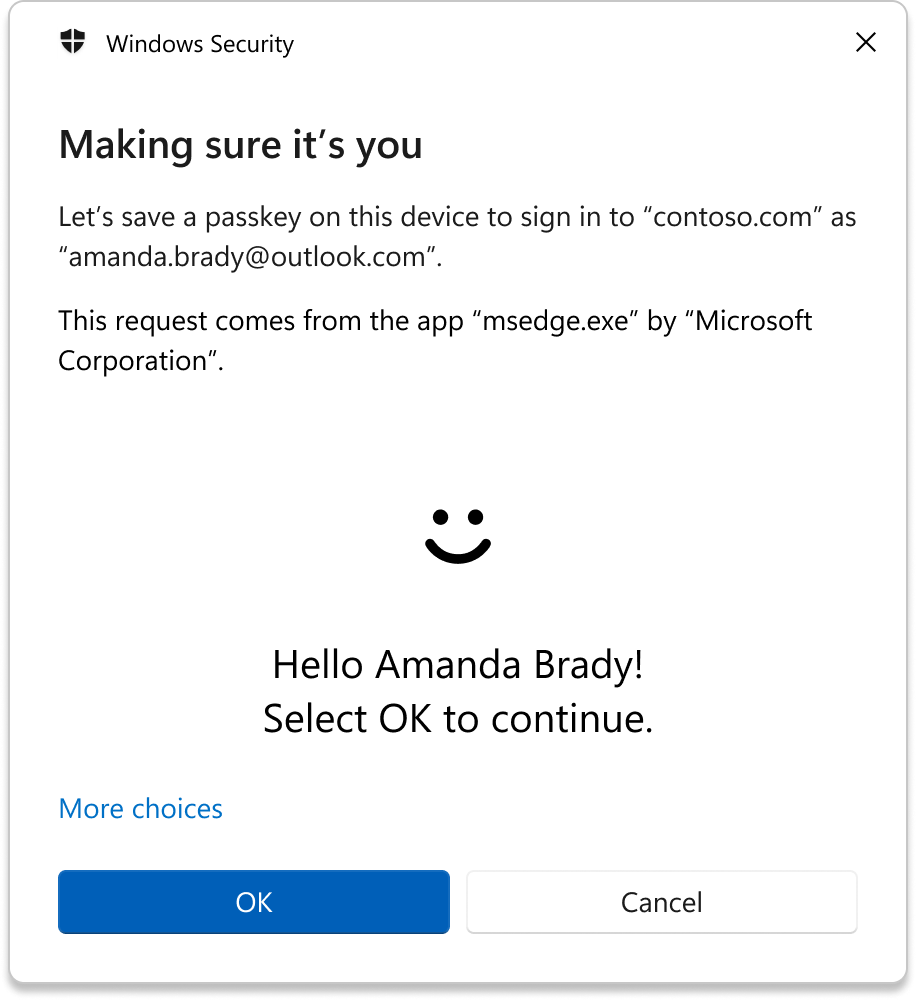
Telefon og nettbrett
Skann QR koden med din telefon eller nettbrett. Vent til at koblingen med enheten er fullført og følg instruksjonene. Når Passkey er lagret på telefonen eller nettbrettet, trykk OK
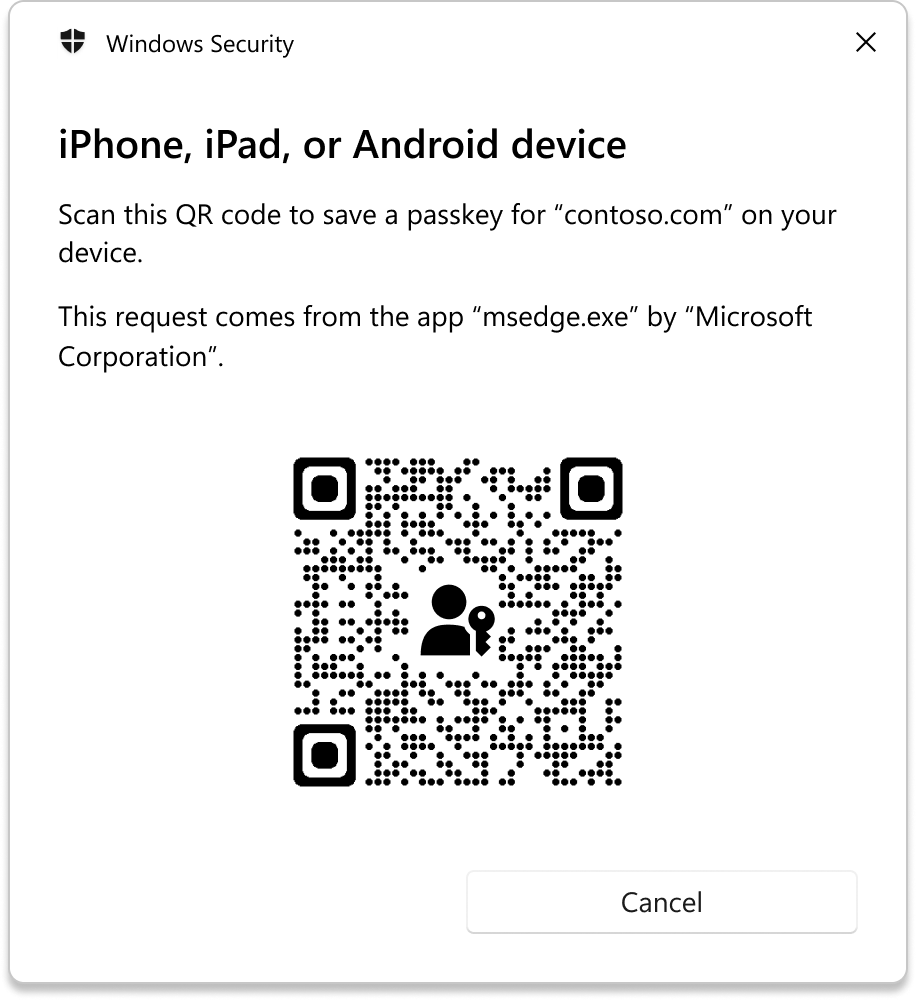
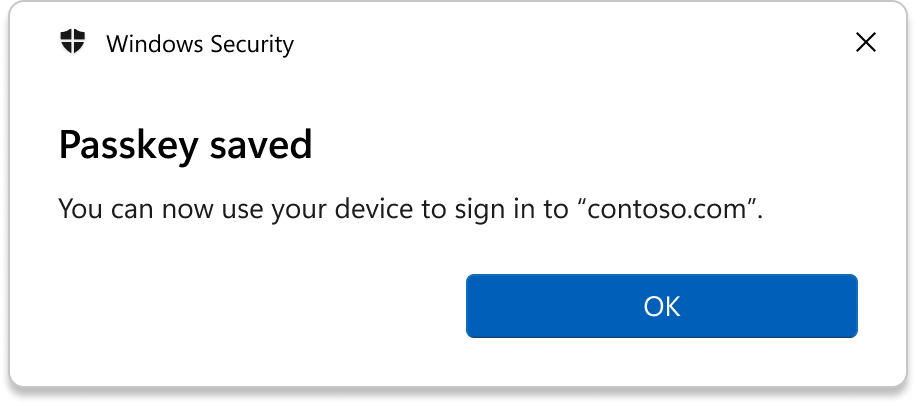
Koblete enheter
Når du har koblet til enheten, følg instruksjonen med å lagre en Passkey. Når den er koblet og lagret, trykk OK for å bekrefte
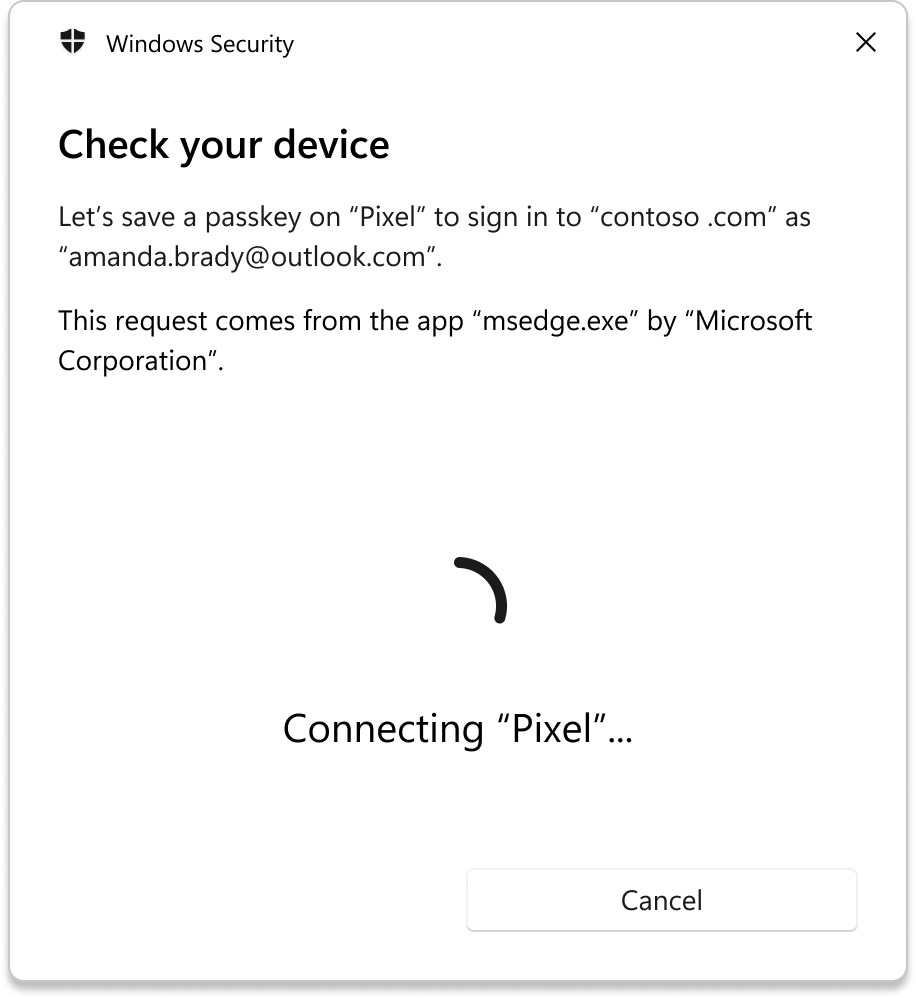
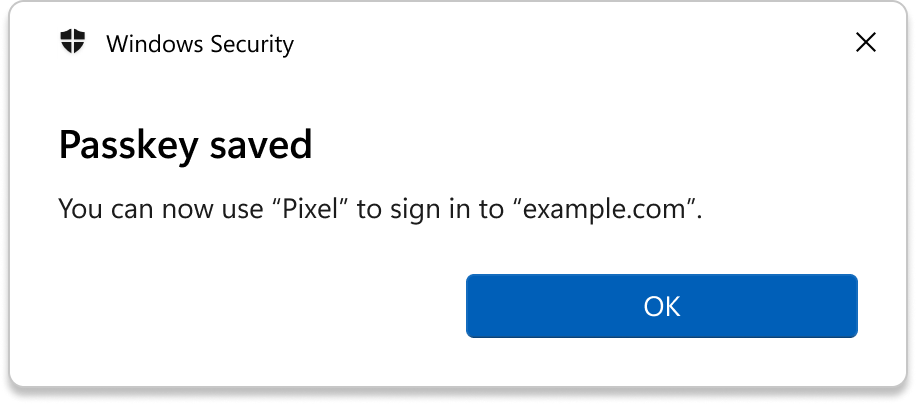
Sikkerhetsnøkkel
Velg OK for å bruke sikkerhetsnøkkel, og lås opp nøkkelen.
Når Passkey er lagret på enheten, klikk OK
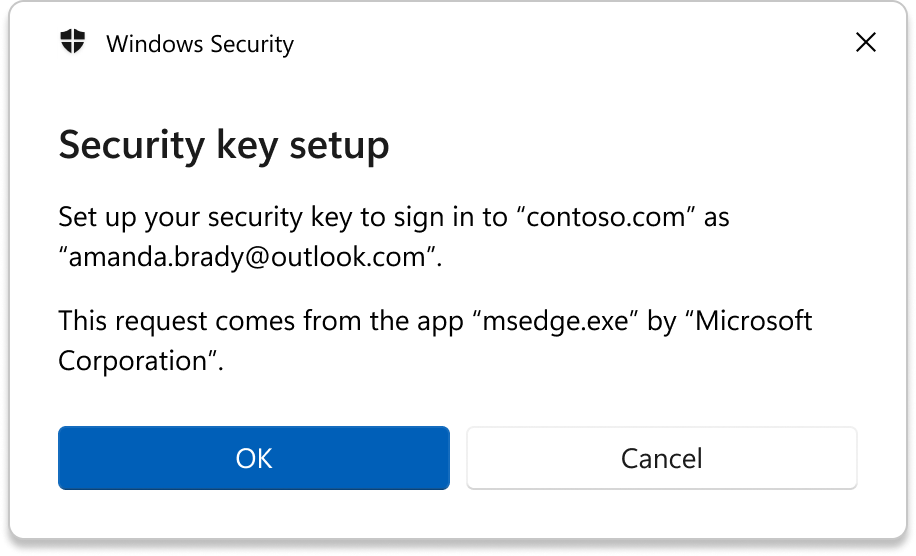
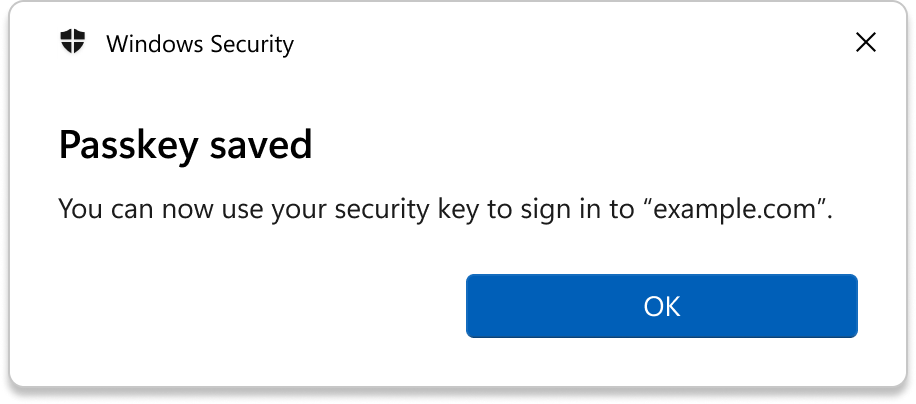
Hvordan bruke Passkey?
Når du logger deg på en nettside som støtter Passkey, velg innlogging. Hvis du har lagret Passkey lokalt og beskyttet med Windows Hello, bruker du Windows Hello til innlogging.
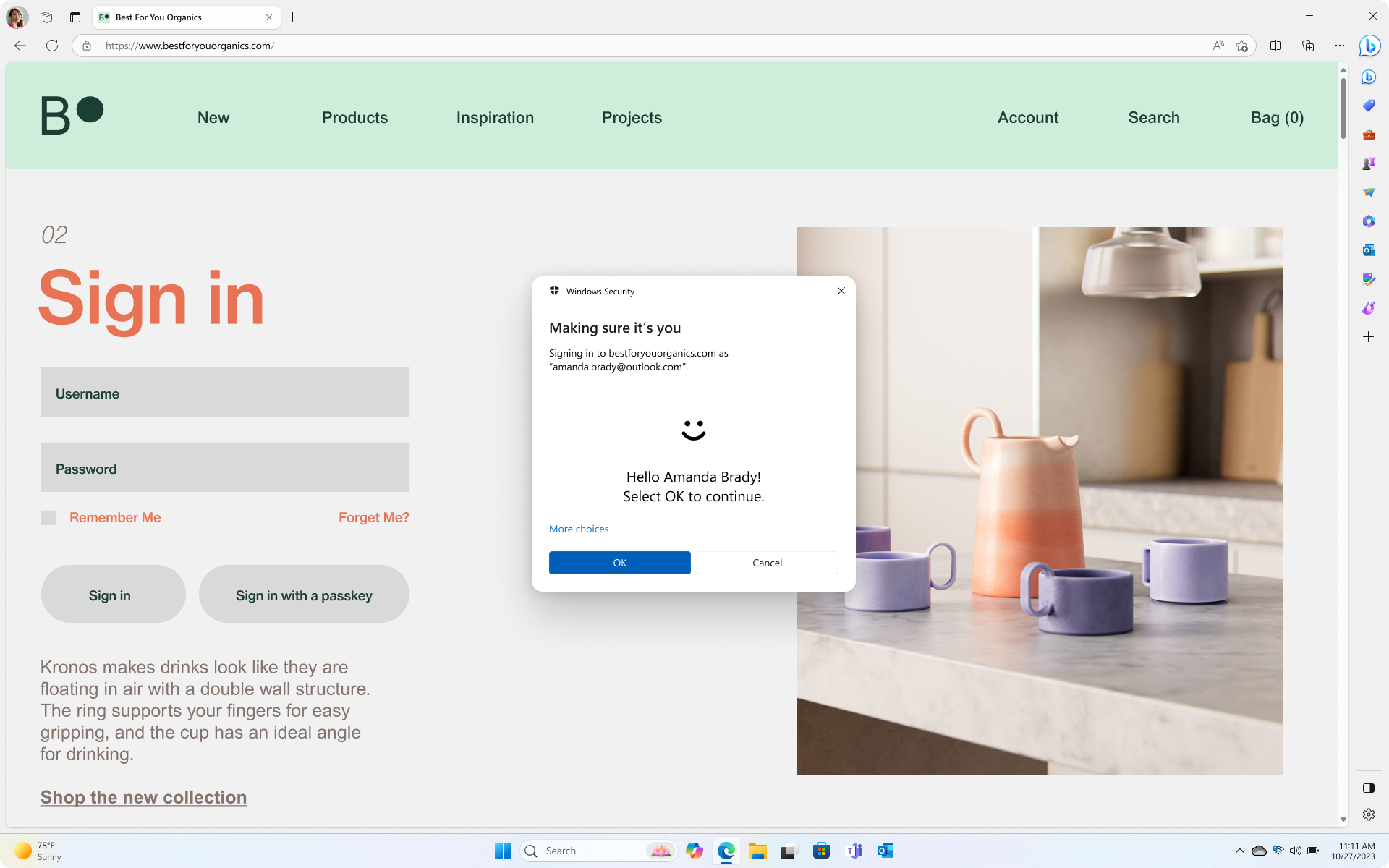
Hvis du velger innlogging med en annen enhet (Koblede enheter), kan du velge enn av disse valgene
- Denne Windows enheten = bruk Windows Hello til pålogging
- iPhone, iPad eller Android enhet = bruker innlogging fra en mobiltelefon eller nettbrett. Skann QR koden som dukker opp. Pass på at den mobile enheten er i nærheten av PCen.
- Koblede enheter = logger på med en enhet som er i nærheten. Støtter kun fortiden Android enheter
- Sikkerhetsnøkkel = logger på med en fysisk USB nøkkel
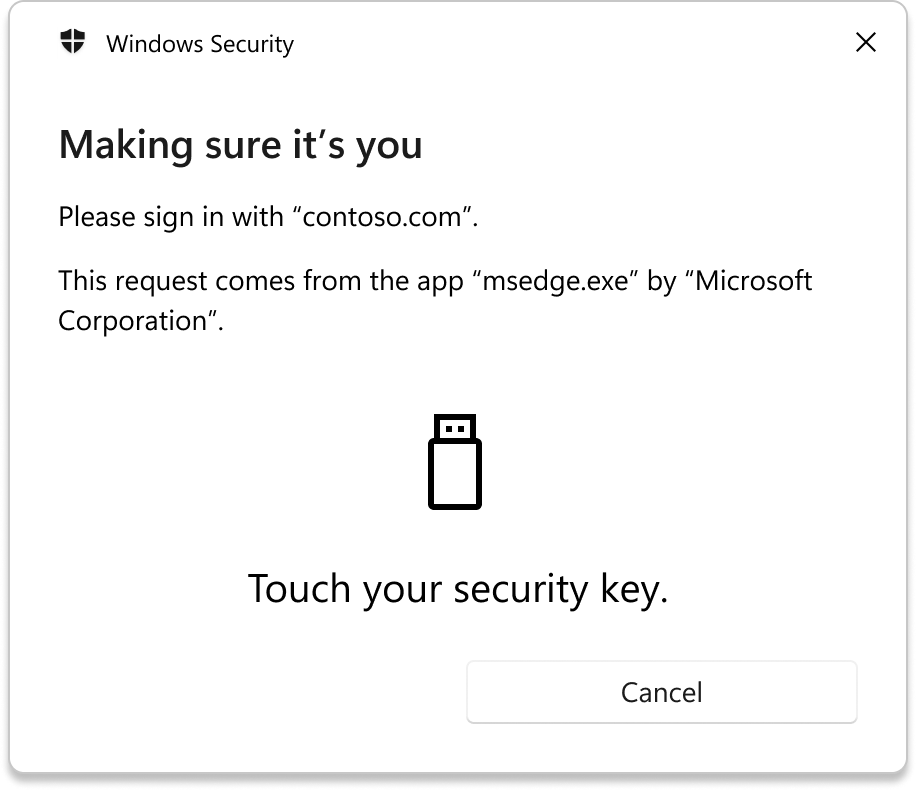
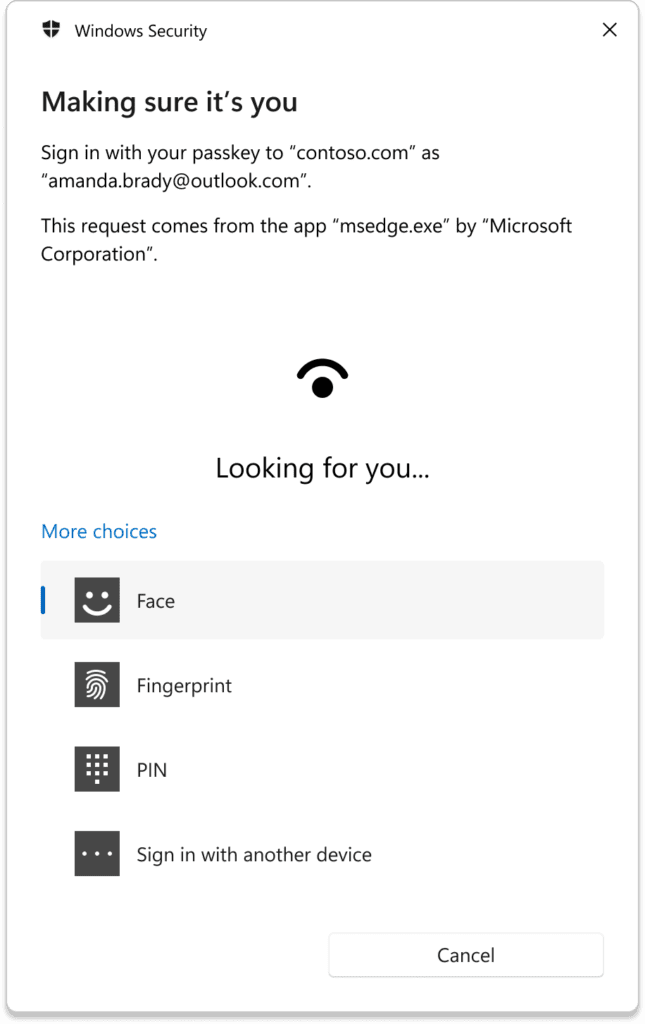
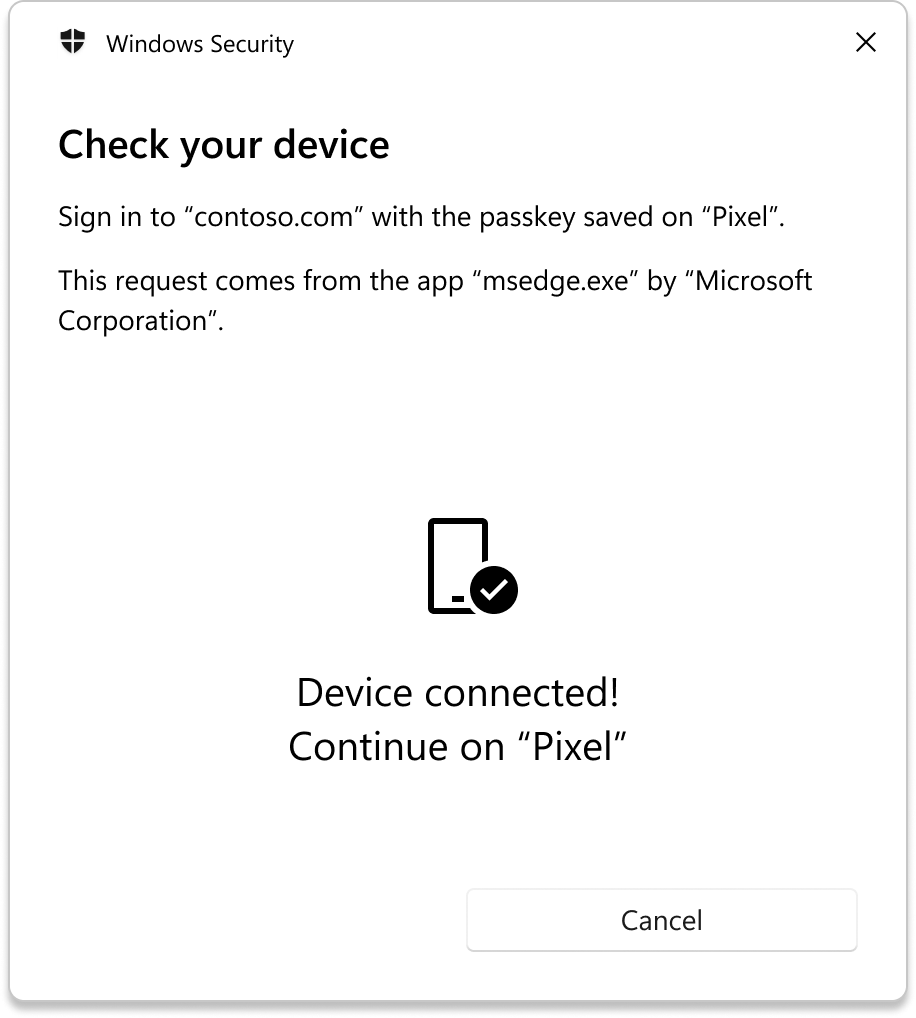
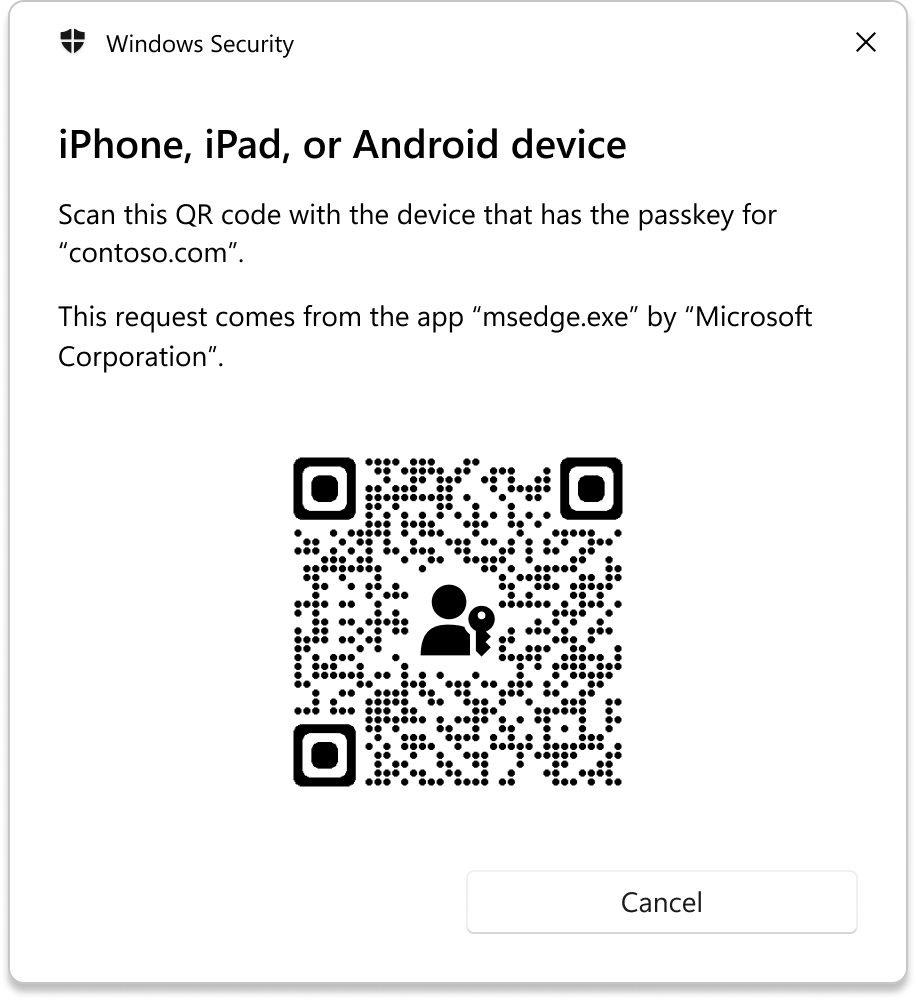
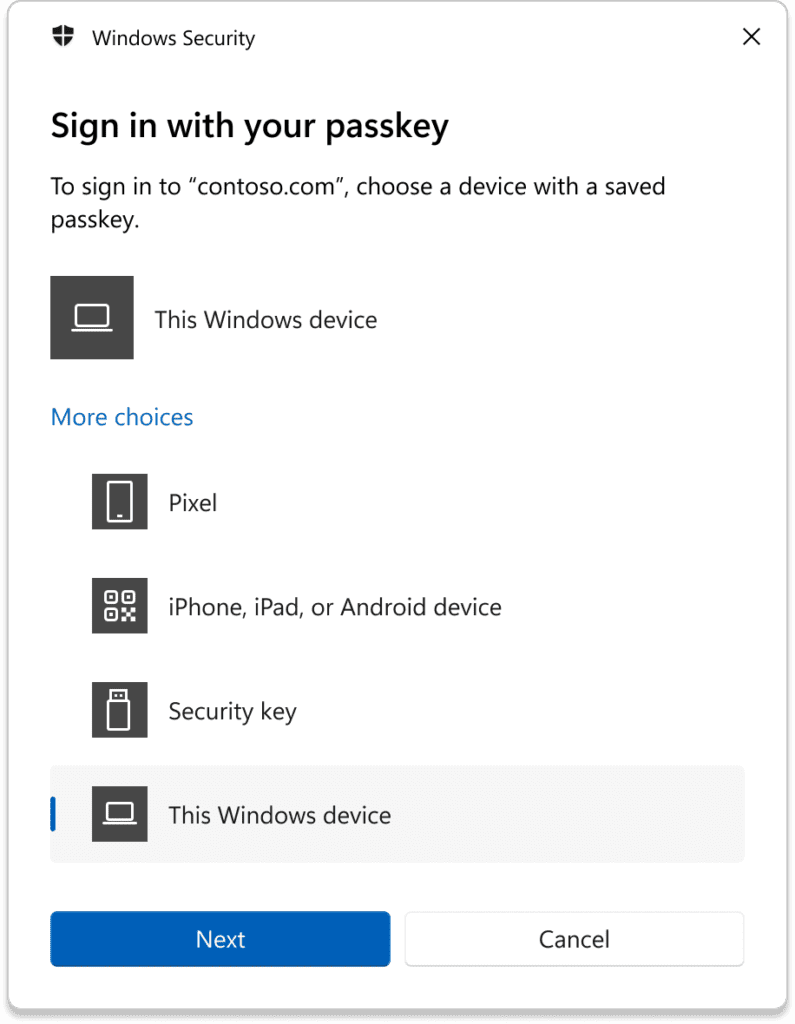
Hvordan fungerer Passkey?
Microsoft har lenge vært et grunnleggende medlem av FIDO-alliansen og har bidratt til å definere og bruke adgangsnøkler innebygd i en plattformautentisering som Windows Hello. Passnøkler bruker FIDO industrisikkerhetsstandard, som er tatt i bruk av alle større plattformer. Ledende teknologiselskaper som Microsoft støtter passord som en del av FIDO Alliance, og mange nettsteder og apper integrerer støtte for passord.
FIDO-protokollene er avhengige av standard kryptografiteknikker for offentlig/privat nøkkel for å tilby sikrere autentisering. Når en bruker registrerer seg hos en nettbasert tjeneste, genererer klientenheten deres et nytt nøkkelpar. Den private nøkkelen lagres sikkert på brukerens enhet, mens den offentlige nøkkelen er registrert med tjenesten. For å autentisere må klientenheten bevise at den har den private nøkkelen ved å signere en utfordring. De private nøklene kan bare brukes etter at de er låst opp av brukeren ved hjelp av Windows Hello-opplåsingsfaktoren (biometri eller PIN-kode).
FIDO-protokoller prioriterer brukernes personvern, siden de er utformet for å forhindre at nettjenester deler informasjon eller sporer brukere på tvers av forskjellige tjenester. I tillegg forblir all biometrisk informasjon som brukes i autentiseringsprosessen på brukerens enhet og blir ikke overført over nettverket eller til tjenesten.
Passkey er utviklet av Apple, Google og Microsoft sammen med FIDO-alliansen. Målet med å bruke Passkey er å fjerne passord helt og forenkle innlogging – samt i vareta sikkerheten til forbrukeren.
Denne artikkelen er skrevet før Passkey er innført i FARTT, og skjermbilder er hentet i fra Microsoft